您可以使用帶有 LCD 螢幕的 G 系列鍵盤,自動找到遊戲目前作用的 .exe 檔案。
注意:此方法僅適用於您擁有帶 LCD 螢幕的 G 系列鍵盤時的情況。 如果您擁有的 G 系列鍵盤沒有 LCD 螢幕,或您沒有 G 系列鍵盤,則需要使用 Windows 工作管理員方法。相關說明請參閱回答 360023190294。
若要使用帶有 LCD 螢幕的 G 系列鍵盤找到遊戲目前作用的 .exe 檔案:
-
開啟 Logitech 遊戲軟體:
開始 > 所有程式 > 羅技 > Logitech 遊戲軟體 8.x
-
按一下亮起的滑鼠按鈕。

-
在您要設定的設定檔上按一下右鍵,然後選擇「屬性」。
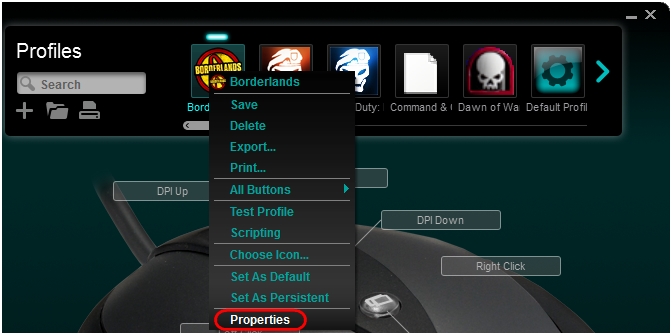
-
在選擇遊戲執行檔下方,選擇「使用 GamePanel 顯示器進行選擇」選項。接著按一下確定。
注意:您可能也要選取「遊戲期間鎖定設定檔」選項。

-
遵照您 G 系列鍵盤上 LCD 螢幕顯示的指示。
-
啟動您的遊戲並前進到您要開始遊戲的位置。直到您通過功能表實際開始遊戲後,再進行確認。
-
按一下螢幕上顯示的「確認」按鈕。
注意:某些遊戲對於不同遊戲模式會有多個 .exe 檔案,例如單一玩家和多重玩家模式。您可能必須先建立一個設定檔,然後再針對其他遊戲模式重複上述步驟。
-
您的監視器會閃爍「設定檔已啟用」,現在應已和正確的 .exe 檔案建立關聯。
重要須知:韌體更新工具不再由 Logitech 支援或維護。我們強烈建議為支援的 Logitech 裝置使用 Logi Options+。在此過渡期間,我們會隨時為您提供協助。
重要須知:Logitech Preference Manager 已不再由 Logitech 支援或維護。我們強烈建議為支援的 Logitech 裝置使用 Logi Options+。在此過渡期間,我們會隨時為您提供協助。
重要須知:Logitech Control Center 已不再由 Logitech 支援或維護。我們強烈建議為支援的 Logitech 裝置使用 Logi Options+。在此過渡期間,我們會隨時為您提供協助。
重要須知:Logitech Connection Utility 已不再由 Logitech 支援或維護。我們強烈建議為支援的 Logitech 裝置使用 Logi Options+。在此過渡期間,我們會隨時為您提供協助。
重要須知:Unifying Software 已不再由 Logitech 支援或維護。我們強烈建議為支援的 Logitech 裝置使用 Logi Options+。在此過渡期間,我們會隨時為您提供協助。
重要須知:羅技不再支援或維護 SetPoint 軟體。我們強烈建議為支援的 Logitech 裝置使用 Logi Options+。在此過渡期間,我們會隨時為您提供協助。
常見問答集
沒有適用於此區段的產品
